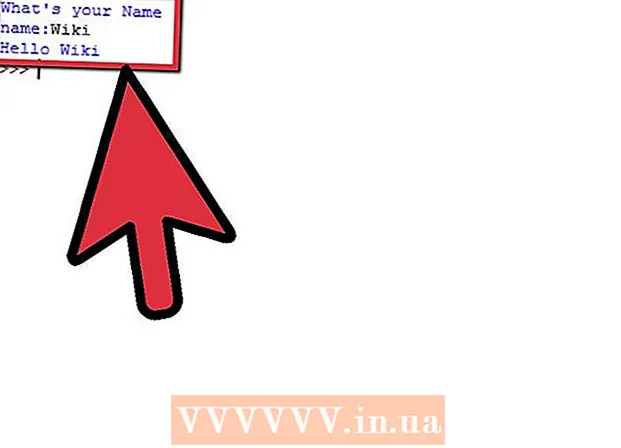Автор:
Lewis Jackson
Дата На Създаване:
9 Може 2021
Дата На Актуализиране:
1 Юли 2024

Съдържание
Тази страница wikiHow показва как да конвертирате файл на Notepad (.txt) в документ на Microsoft Excel (.xlsx) в Windows 10.
Стъпки
Отворете Microsoft Excel. Бърз начин за отваряне на Microsoft Excel е въвеждането превъзхождам отидете в лентата за търсене на Windows и кликнете върху Microsoft Excel.

Щракнете върху менюто Файл (Файл). Този елемент е в горния ляв ъгъл на Excel.
Натиснете Отворете (Отворено).

Избирам Текстови файлове (Текстов файл) от падащото меню.
Изберете текстовия файл, който искате да конвертирате, и натиснете Отворете (Отворено). Това ще отвори съветника за импортиране на текст.

Изберете типа данни и натиснете следващия (Следващия). В раздела ″ Оригинален тип данни, изберете Разграничен (Разделяне) (ако текстовият файл съдържа данни, разделени със запетая, раздел или друг метод) или Фиксирана ширина(Фиксирана ширина) (ако данните са подравнени в колони с интервали между всяко поле).
Изберете разделителя или ширината на полето и натиснете следващия (Следващия).
- Ако решите Разграничен (Разделяне) на предишния екран, поставете отметка в квадратчето до иконата (или ″ Интервал ″, ако е разделена с интервал), използвана за разделяне на полетата с данни.
- Ако решите Фиксирана ширина (Фиксирана ширина) на предишния екран, следвайте инструкциите на екрана, за да организирате данните правилно.
Изберете формата на данните на колоната. Изберете опцията в format Формат на данни на колона ″, която най-добре описва данните в колони (например: Текст (Документ),Дата (Ден)).
Натиснете завършек (Завършек). Появява се прозорецът ″ Запазване като ″.
Избирам Работна книга на Excel ( *. Xlsx) (Работна книга на Excel) от менюто ″ Запазване като ″ (Запазване като). Този елемент е в долната част на прозореца.
Дайте име на файла и натиснете Запазете (Запазване). Понастоящем текстовият файл на Notepad се записва като работна книга на Excel (работна книга на Excel). реклама